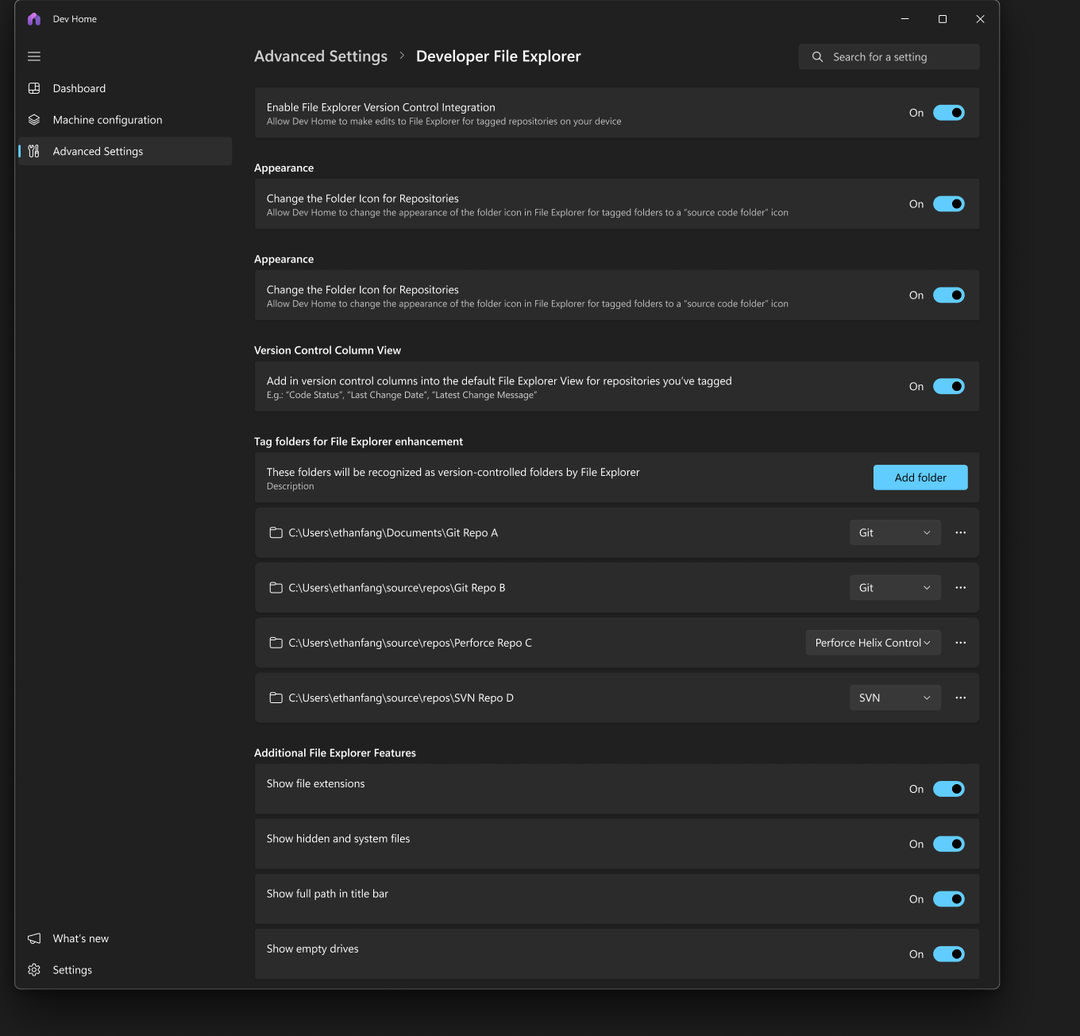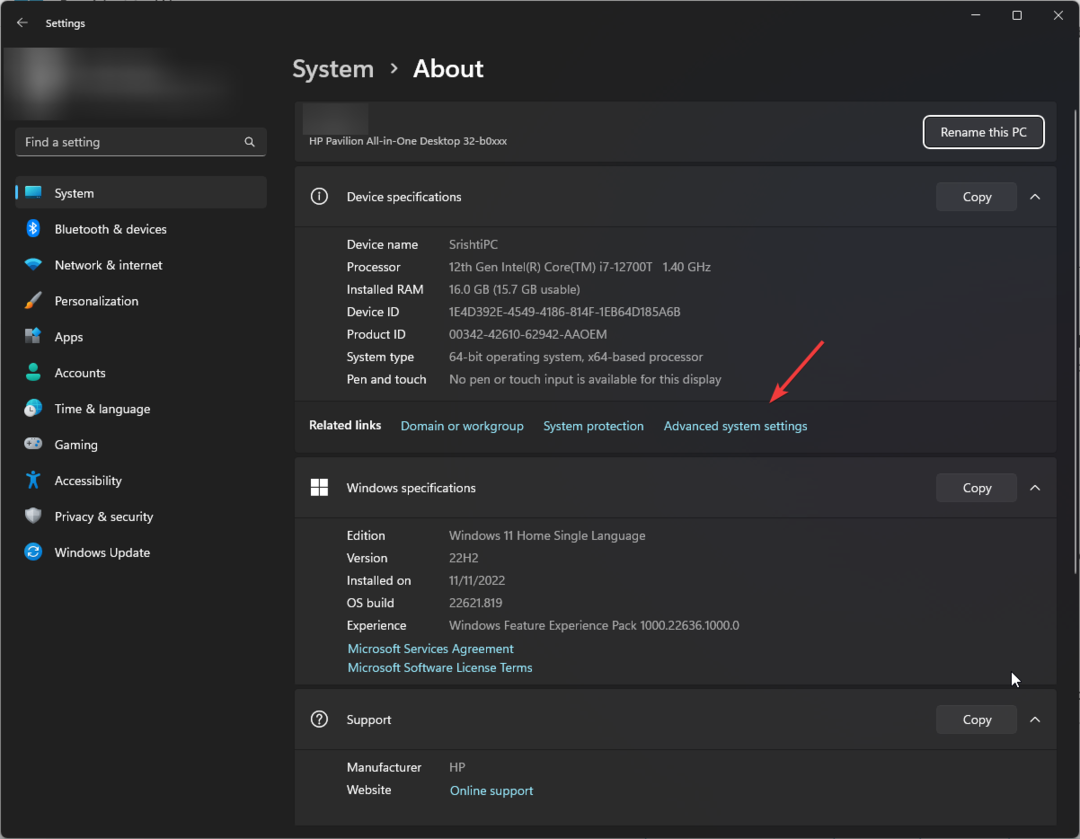Om du använder virtuella skrivbord dagligen har vi bra nyheter för dig! Efter flera tester på Windows 10 Insider Builds är nu möjligheten att använda anpassade bakgrundsbilder på virtuella skrivbord Windows 11.
Medan nu, på Windows 10, kan du öppna flera skrivbord, det är inte möjligt att ha olika bakgrundsbilder på var och en. Med lanseringen av den första Insider Build för Windows 11 nästa vecka kommer du att kunna göra det med lätthet.
Vanligtvis används virtuella skrivbord för specifika appar och åtgärder och oftast används för att hålla saker organiserade.
Men om du också vill anpassa dina skrivbord med anpassade bakgrundsbilder är ditt enda val Windows 11.
Hur kan jag ändra min bakgrundsbild på ett virtuellt skrivbord?
Det första steget är att se till att din dator uppfyller minimikraven för Windows 11. Efter det måste du ansöka om Insider-programmet om du är ny eller kontrollera enhetens kompatibilitet om du redan är insider.
Om du inte deltar i Insider-programmet är stegen för att ansöka ganska enkla:
- Gå till inställningar.
- Gå sedan över till Uppdatering och säkerhet.
- Klicka på Windows Insider-program.
- Klicka därefter på Komma igång och följ stegen.
Efter uppgradering till Windows 11, om du vill anpassa varje skrivbord, följ stegen:
- Högerklicka på ett tomt område på skrivbordet som du vill ändra bakgrunden på.
- Välj under bakgrunden Bild, Enfärgade, eller Bildspel.
- Välj sedan önskad bakgrund.
Även om detta inte verkar vara en stor förändring, är det verkligen en mycket välkommen förbättring av livskvaliteten som kommer att göra stor skillnad för användare som räknar med flera skrivbord för sitt arbetsflöde.
Använder du virtuella skrivbord på din dator? Lämna ditt svar tillsammans med din syn på Microsofts förbättring i kommentarfältet nedan.